이 문서에서는 Hotspot Shield Mac 제거 완전히 가능한 두 가지 방법으로. 많은 사용자가 선택 Mac에서 애플리케이션 제거 악성코드 감염 및 개인정보 유출 방지를 위해 Hotspot Shield는 바이러스와 싸우기 위해 사용되었지만 일부 사람들은 여전히 제거를 원할 수 있습니다. 자세한 내용을 보려면 이 게시물을 계속 탐색하세요.
기사 가이드1부. Mac에서 Hotspot Shield를 제거하지 못한 이유는 무엇입니까?파트 2. Mac에서 Hotspot Shield를 수동으로 제거하는 방법3부. PowerMyMac을 사용하여 Mac에서 Hotspot Shield를 제거하는 방법4 부. 결론
1부. Mac에서 Hotspot Shield를 제거하지 못한 이유는 무엇입니까?
핫스팟 쉴드 실리콘 밸리에 기반을 둔 회사인 AnchorFree, Inc.에서 개발한 VPN(가상 사설망) 서비스입니다. Hotspot Shield는 2008년 2011월 Windows 및 Mac OS X용으로 처음 출시되었으며 iOS 및 Android에 대한 지원은 각각 2012년 및 XNUMX년에 구현되었습니다. Hotspot Shield 및 기타 VPN 애플리케이션은 보안되지 않은 네트워크에서 인터넷 액세스를 보호하는 데 자주 사용됩니다. 그것은 당신이 금지된 웹사이트를 방문하도록 허용하고 바이러스 위협으로부터 당신을 보호한다고 주장했습니다.
소프트웨어를 삭제할 수 없다는 것은 컴퓨터 사용자가 직면하는 가장 일반적인 문제 중 하나입니다. 오늘은 프로세스를 완료할 수 없는 가능한 이유를 살펴보겠습니다.
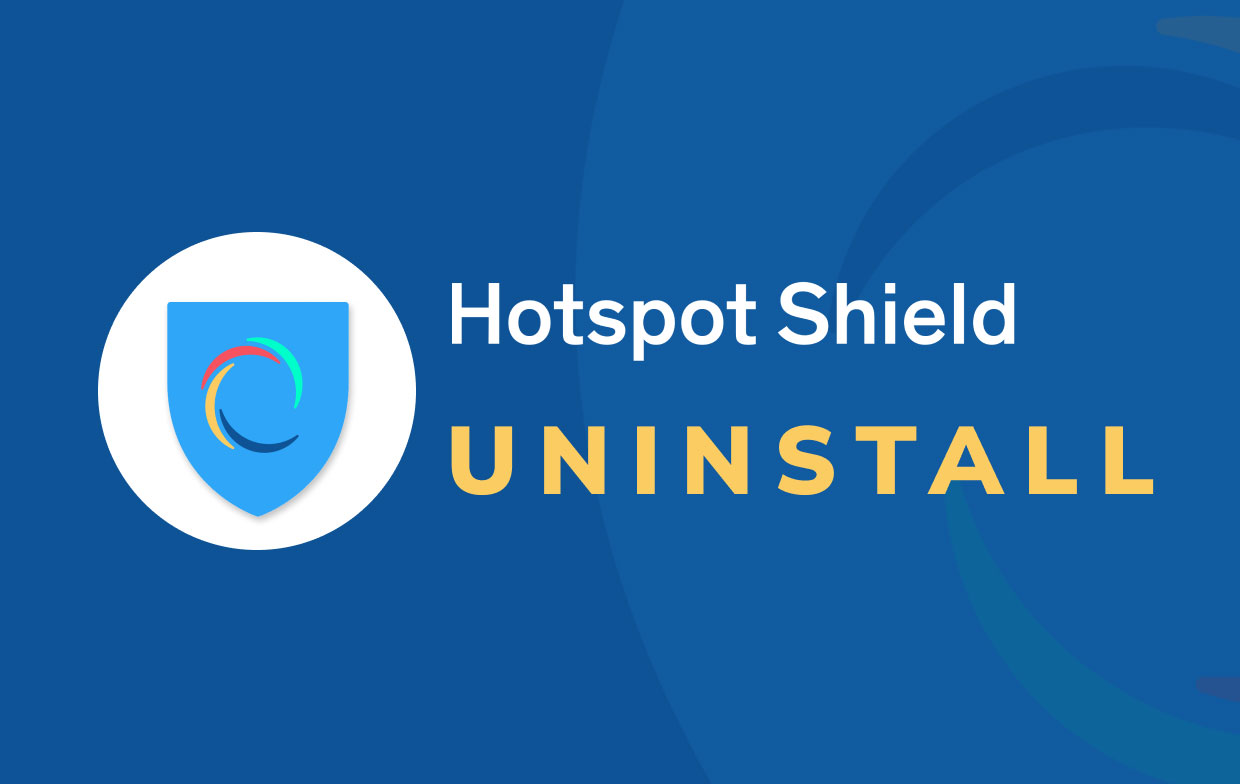
Hotspot Shield를 제거하는 데 문제가 있는 경우 다음 문제 중 하나 이상이 원인일 수 있습니다.
- 이전에는 Hotspot Shield가 완전히 또는 완전히 설치되지 않았습니다.
- 소프트웨어의 기본 제거 프로그램은 Mac OS X에서 찾을 수 없습니다.
- 일부 응용 프로그램 파일이 실수로 제거되었습니다.
- 프로그램의 관련 레지스트리 항목이 손상되었습니다.
- Mac이 바이러스에 감염되어 시스템이 오작동합니다.
가능성을 배제하려면 공식 웹 사이트에서 Hotspot Shield를 다시 설치하거나 바이러스 백신 소프트웨어로 전체 검사를 실행하십시오. 모든 것이 준비되면 이제 아래에 설명된 두 가지 방법을 사용하여 Mac에서 Hotspot Shield를 제거할 수 있습니다.
파트 2. Mac에서 Hotspot Shield를 수동으로 제거하는 방법
Mac에서 불필요한 앱을 제거하는 것은 하드 디스크 스토리지 및 메모리와 같은 하드웨어 리소스의 일부를 사용하여 모든 것이 작동하는 곳이기 때문에 여전히 시스템 속도를 높이는 가장 간단한 방법 중 하나입니다. 따라서 한 가지는 확실합니다. 컴퓨터에 정크가 너무 많으면 프로세스 속도가 느려지고 작업 중에 이러한 정크가 누적됩니다. 정기적으로 처리하지 않으면 문제가 발생합니다.
따라서 Mac에서 Hotspot Shield를 완전히 제거하려면 이러한 정크 파일도 제거해야 합니다. 이 부분에서는 Hotspot Shield에 있는 모든 관련 정크 파일을 찾을 수 있는 위치를 알 수 있습니다. 시작하려면 원치 않는 앱을 수동으로 제거하는 방법에 대한 아래 단계를 따르세요.
- 닫기 Hotspot Shield 응용 프로그램. 이렇게 하려면 다음을 누르십시오. ⌘+Q 또는 메뉴 표시줄로 이동하여 종료 Hotspot Shield가 활성화된 경우 Hotspot Shield.
- 그런 다음 어플리케이션 폴더에서 Hotspot Shield를 삭제합니다.
- 숨겨진 Hotspot Shield 지원 파일을 찾아 삭제합니다.
/Library하위 폴더. 누르다 ⌘+⇧+지 Finder에서 검색 상자에 다음 폴더를 입력합니다.
~/Library/Application Script/com.anchorsfree.hss-mac~/Library/Application Script/com.anchorsfree.hss-mac.hsshelper~/Library/Application Script/com.anchorsfree.hss-mac.HydraTunnelProvider~/Library/Containers/com.anchorsfree.hss-mac.hsshelper~/Library/Containers/com.anchorsfree.hss-mac.HydraTunnelProvider~/private/var/folders/v6/4qm4dbr50xqc_y0lsz8dx3680000gs/T/com.anchorsfree.hss-mac~/private/var/folders/v6/4qm4dbr50xqc_y0lsz8dx3680000gs/T/com.anchorsfree.hss-mac.hsshelper~/private/var/folders/v6/4qm4dbr50xqc_y0lsz8dx3680000gs/T/com.anchorsfree.hss-mac.HydraTunnelProvider~/private/var/folders/v6/4qm4dbr50xqc_y0lsz8dx3680000gs/C/com.anchorsfree.hss-mac~/private/var/folders/v6/4qm4dbr50xqc_y0lsz8dx3680000gs/C/com.anchorsfree.hss-mac.hsshelper~/private/var/folders/v6/4qm4dbr50xqc_y0lsz8dx3680000gs/C/com.anchorsfree.hss-mac.HydraTunnelProvider
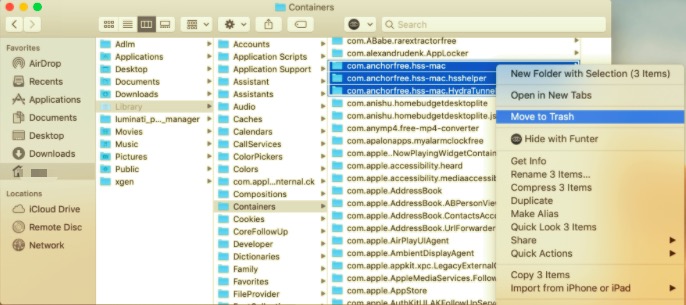
개발자 이름 "을 사용하여 파일을 검색할 수도 있습니다.AnchorsFree".
- . 모든 AnchorFree 및 Hotspot Shield 관련 항목. 그런 다음 휴지통을 비우고 Mac을 재시동하십시오. 때때로 인터넷 연결에 문제가 발생할 수 있지만 Mac을 재시동하면 문제가 해결됩니다.
음, Hotspot Shield 지원 파일을 수동으로 찾는 것은 간단한 작업이 아닌 것 같습니다. 또한 각 사용자는 Mac 하드 디스크 전체에 배포될 수 있는 다양한 지원 파일을 가질 수 있습니다. 그렇기 때문에 Mac에서 Hotspot Shield를 쉽게 제거하기 위해 다음 부분에서 설명할 방법을 하나 더 제공했습니다.
3부. PowerMyMac을 사용하여 Mac에서 Hotspot Shield를 제거하는 방법
수동 방식을 거치고 싶지 않으세요? 그런 다음 활용 PowerMyMac모든 필수 작업을 처리하는 는 Hotspot Shield를 안전하고 철저하게 제거하기 위한 가장 안전한 대안입니다. 그것은 가시덤불과 가시덤불 사이로 길을 닦는 것과 같습니다. 청소 중에 발생할 수 있는 문제에 대해 걱정할 필요가 없습니다.
PowerMyMac의 제거 프로그램 Mac에서 원치 않거나 문제가 있거나 유해한 응용 프로그램을 제거하는 간단하면서도 효과적인 소프트웨어입니다. Hotspot Shield와 관련된 각 파일을 찾는 힘든 작업에서 시간을 절약할 수 있습니다. 그 외에도 프로세스가 정말 쉽고 필요합니다. 몇 번의 클릭 프로세스를 완료하기 전에.
이 도구가 얼마나 효과적인지 확인하려면 아래 단계를 계속 따르십시오.
- 응용 프로그램을 다운로드 PowerMyMac, 설치 및 실행합니다. 열면 Mac의 시스템 상태가 표시됩니다.
- 클릭 설치 제거 도구 및 클릭 주사. 스캔이 완료될 때까지 기다리십시오. 필요한 경우에만 모든 앱을 다시 스캔하십시오.
- 모든 것이 스캔되면 설치된 앱이 왼쪽에 나타납니다. Hotspot Shield와 같이 제거하려는 앱을 찾거나 검색 상자에 이름을 입력하여 빠르게 찾을 수 있습니다. 앱을 선택하면 관련 파일과 폴더가 오른쪽에 나타납니다.
- 제거해야 하는 모든 항목 선택. 그런 다음 파일을 다시 확인한 후 깨끗한 버튼을 눌러 선택한 항목을 모두 제거할 수 있습니다.
- 완료되면 팝업 대화 상자가 나타납니다. "정리 완료", 프로세스가 완전히 완료되었음을 의미합니다. Mac에서 Hotspot Shield 제거를 성공적으로 시도했습니다.

4 부. 결론
Mac용 Hotspot Shield는 인터넷을 통해 송수신되는 데이터 암호화를 통해 사용자 개인 정보를 보호한다고 주장하는 VPN(가상 사설망)입니다. 그러나 사용해 본 후 일부 고객은 성능 저하에 만족하지 않고 삭제를 선택할 수 있습니다.
이 기사에서는 몇 가지 다른 방법으로 Mac에서 Hotspot Shield를 제거하는 방법을 설명했습니다. 수동 방법은 철저하고 완전한 제거를 달성하는 데 더 많은 시간과 노력이 필요한 반면, 자동 제거 프로그램은 모든 프로그램 제거를 빠르고 쉽게 처리할 수 있습니다.



